Como em outros programas, você também pode economizar muito trabalho no CINEMA 4D, usando atalhos. Vou mostrar a vocês isso no exemplo de um tubo e aumentar um pouco o raio interno - eu prefiro assim.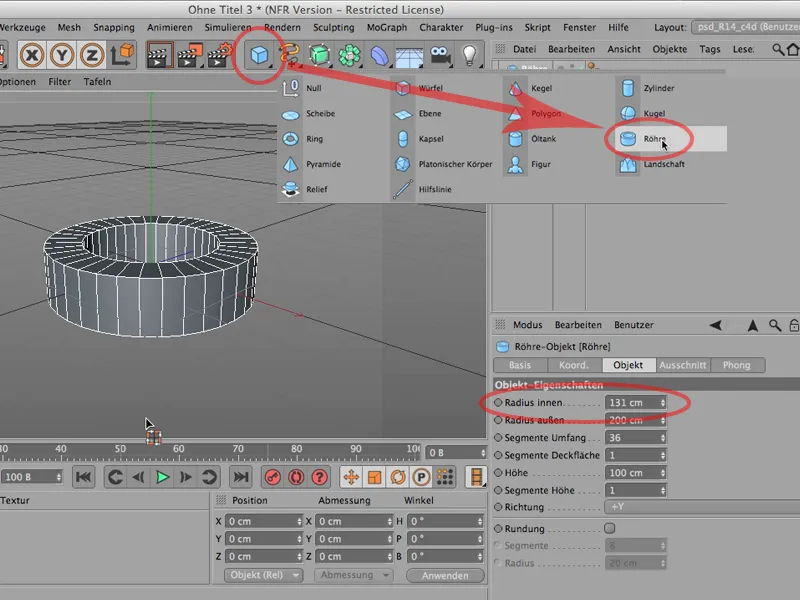
E eu também converto diretamente pressionando a tecla C em um objeto poligonal, e agora podemos trabalhar com isso.

Agora vamos para as seleções. Eu já chamei um comando, vocês podem ver aqui, é a Seleção de Loop. Você a obtém em Selecionar > Seleção de Loop.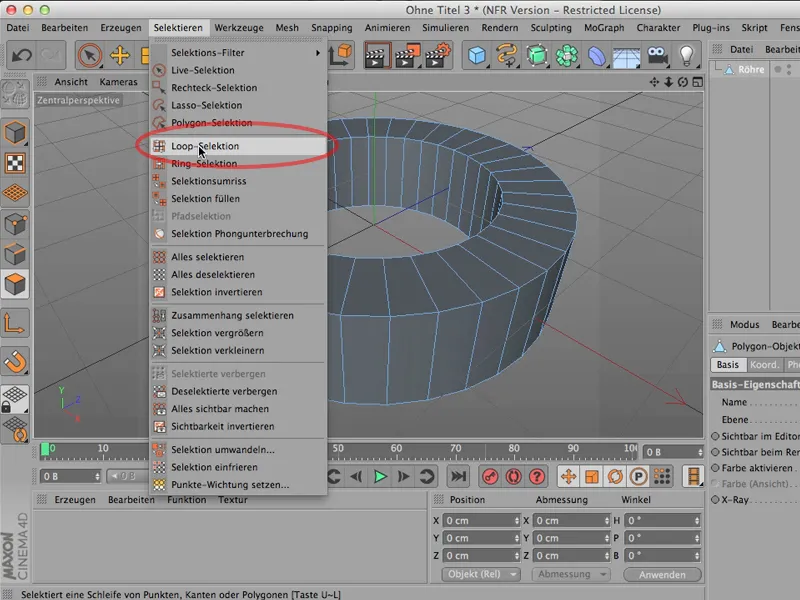
Ou muito, muito mais fácil: você pressiona, não importa onde o cursor esteja, a tecla V. E você terá, além de todas as outras coisas que você pode fazer agora, o menu de seleção, e assim você será muito mais rápido na Seleção de Loop.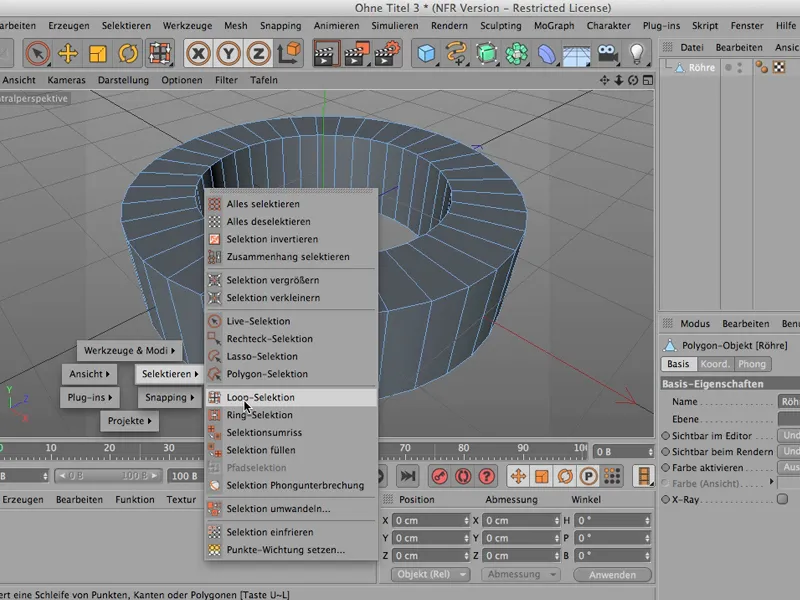
Agora vocês podem selecionar o loop que desejam, ou com a tecla Shift pressionada selecionar vários loops.
Agora eu selecionei quase toda a figura, mas não completamente. Se eu quiser desselecionar agora, também posso dizer novamente Selecionar > Desselecionar Tudo. É claro que também tem outra opção, clicando aqui no editor novamente ou você pode fazer o seguinte (mas precisa manter o cursor no editor): Você pode desselecionar tudo pressionando Shift+Ctrl+A.
Se o cursor estiver fora do editor, o atalho não irá desselecionar nada. Portanto, observe que o cursor para este atalho sempre deve permanecer dentro da janela do editor. Então, a desseleção será muito rápida. Esses dois atalhos são bastante úteis.
Agora vou fazer algo diferente. Eu chamo de novo em V > Selecionar e agora quero ter uma Seleção de Anel. É perto de onde estávamos antes, apenas um pouco mais abaixo.
E vocês podem estar pensando, qual é a diferença? É exatamente a mesma coisa! À primeira vista, parece igual.
Agora, primeiro eu desseleciono tudo novamente usando Shift > Ctrl > A. Agora eu vou para o modo de edição de arestas e agora vocês verão a diferença:
Aqui, ao longo de um anel, as bordas individuais são selecionadas, ...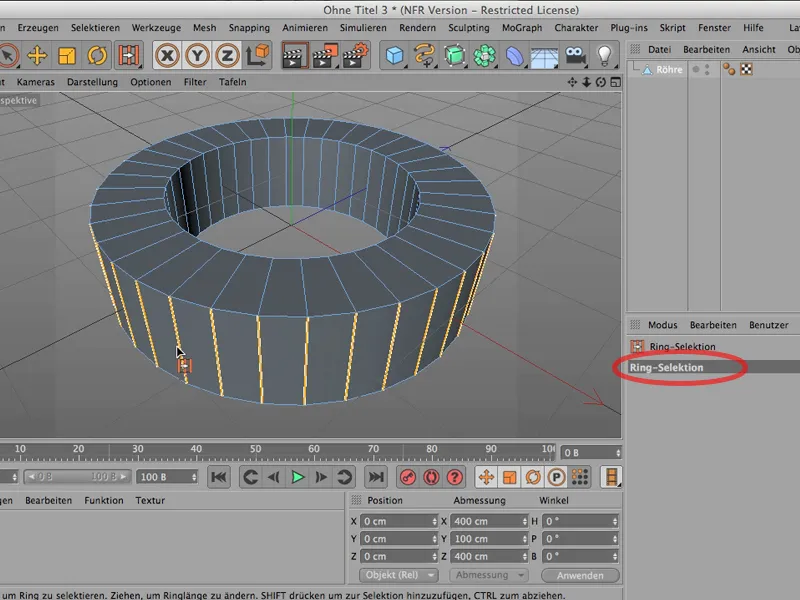
... enquanto, se eu pressionasse a tecla V para chegar a uma Seleção de Loop, esses loops selecionados seriam os que estão de alguma forma conectados e fechados entre si.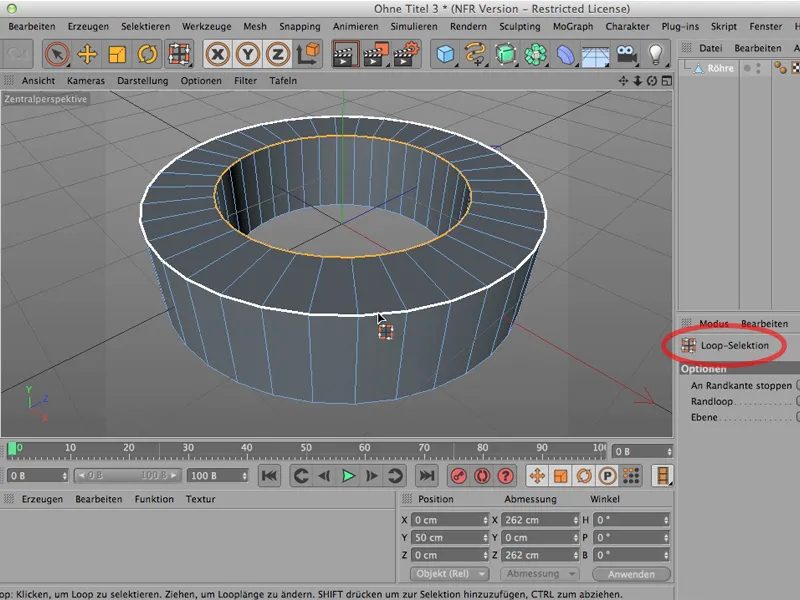
Essa é a diferença entre os dois tipos de seleção. Importante para vocês: usem, sempre que possível, esta tecla V. Assim vocês serão muito mais rápidos, e quando se trata de desselecionar tudo, é só pressionar Shift+Ctrl+A.
Grupos N, M e U
Aqui falamos sobre os chamados Grupos N, M e U do CINEMA 4D. São todos atalhos e vocês podem dar uma olhada neles facilmente.
Uma pequena dica neste ponto: Se você usa uma mesa digitalizadora, posicione o cursor onde essa lista que vamos ver em breve deve aparecer e depois afaste sua caneta o suficiente da mesa - pelo menos alguns centímetros, para que isso não tenha mais efeito. Só então pressione U, caso contrário ele desaparecerá imediatamente.
Os Grupos U
Então, os Grupos U: - vejam o que está dentro. São principalmente coisas que não afetam diretamente a geometria de um objeto, mas indiretamente. Tem muito a ver com seleções - e claro, uma seleção pode ser a preparação para deformar algo, mas não precisa ter um efeito direto na geometria agora.
Assim como o comando Otimizar ou Subdividir. OK, ao usar Subdividir, você pode ver que o objeto agora tem mais polígonos do que antes. Mas, como eu disse, esses são os Grupos U. Vejam se tem algum comando aqui que vocês precisam frequentemente e que teriam chamado muito mais rapidamente desta forma.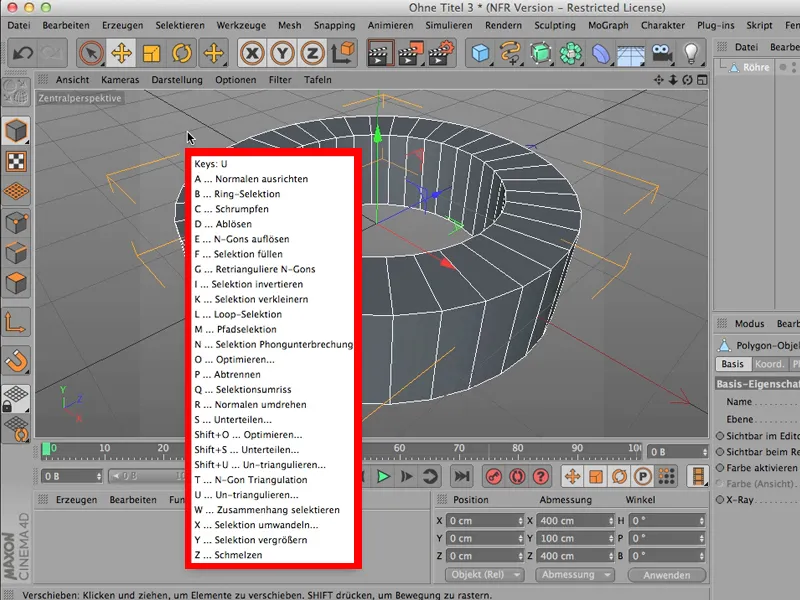
Os grupos M
Então temos ainda os grupos M. Aí vocês mesmos veem: Isso tem muito a ver com modelagem, por isso provavelmente o grupo M- (Modelagem). A ponte está lá, o pincel está lá, o alisamento, reflexão, ferramenta ímã, o estilete - todas as coisas que você precisa para modelar.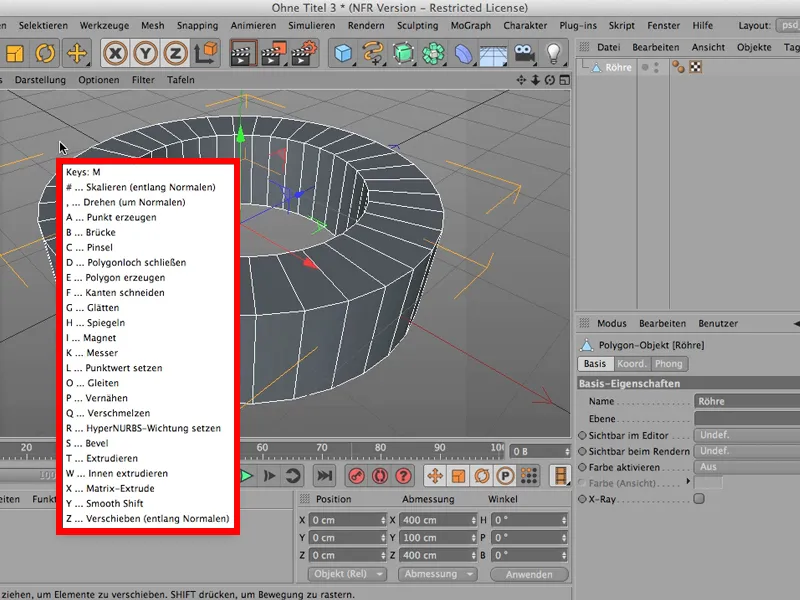
Os grupos N
Então também temos os grupos N. Eles têm principalmente (ou na verdade quase somente) algo a ver com representação. Coisas que você pode configurar, como uma cena deve parecer.
Não como um único objeto deve parecer, para isso você precisaria de uma tag de representação. Com ela, você pode fazer todas essas coisas que vê aqui, é claro. Mas se for para afetar toda a cena, então provavelmente você será mais rápido com os grupos N.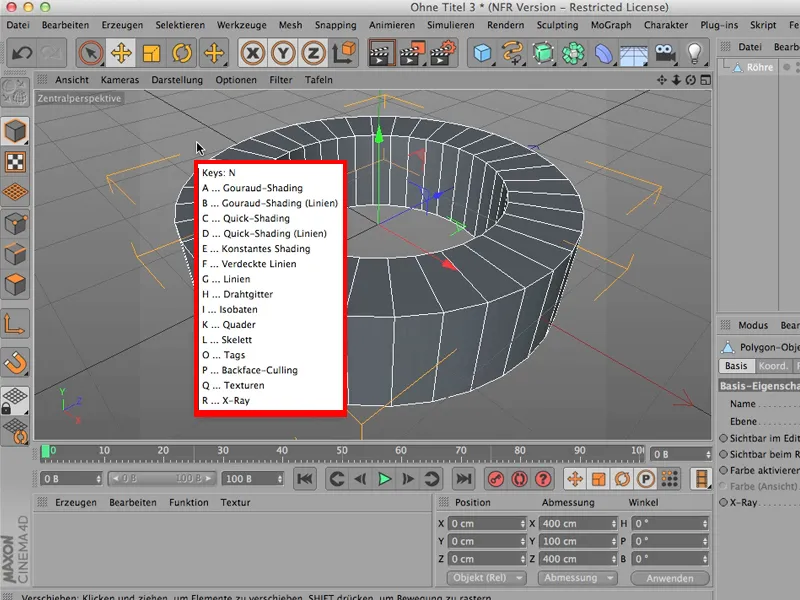
Resta dizer que eu praticamente só uso os grupos M e os grupos U, a representação geralmente não é tão importante para mim, eu apenas aceito o que o CINEMA 4D mostra.
Os Eixos
Já que estamos falando de três letras, gostaria de apresentar a vocês as letras XYZ. Vocês as veem acima. Vocês talvez saibam - também podem travá-las simplesmente clicando nelas.
Mas é muito mais fácil se simplesmente clicarmos, por exemplo, em X e Z. Agora posso mover esse objeto em algum lugar do editor. Posso mover apenas para cima ou para baixo, ou seja, apenas na direção Y. Ou, se eu travar Y e abrir X e Z novamente, então só posso movê-lo em um plano.
Cuidado, as setas ainda permanecem ativas. Então se eu clicar diretamente na seta, posso mover meu objeto também na direção travada. Mas somente se eu estiver no modo de edição de objeto; caso contrário, não haverá seta.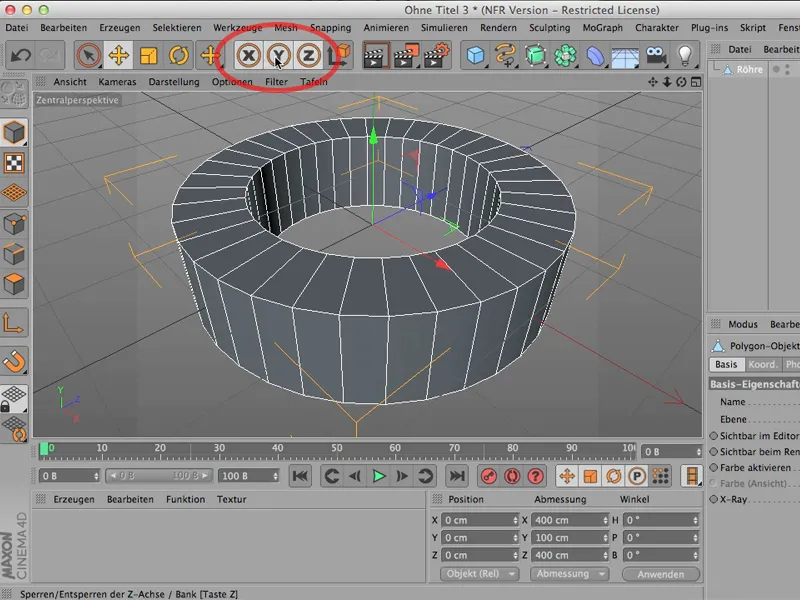
Por isso, mais essa dica: Se não precisarem de todas as três direções para mover, mas quiserem se limitar a uma ou duas direções, vocês serão mais rápidos teclando as teclas X, Y ou Z.


